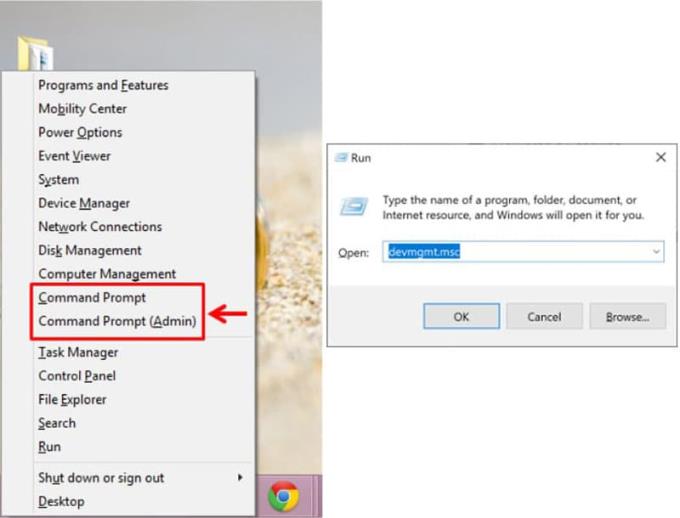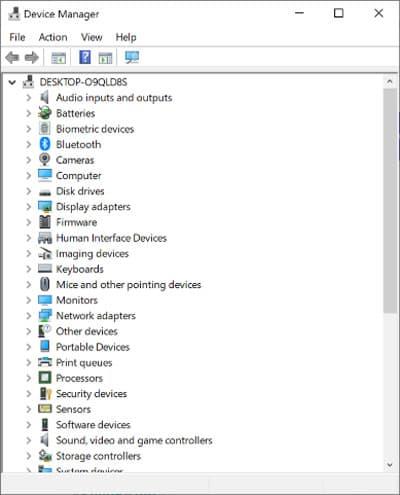Menedżer urządzeń zapewnia użytkownikom dokładnie ustrukturyzowany widok sprzętu rozpoznawanego przez system Windows i podłączonego do komputera. Ten sprzęt obejmuje między innymi klawiatury, wszelkiego rodzaju dyski twarde i urządzenia USB.
Istnieje wiele sposobów uzyskania dostępu do Menedżera urządzeń. Jednym ze sposobów, w jaki możesz to zrobić we wszystkich wersjach systemu Windows, jest użycie wiersza polecenia. Jest to również jeden z najszybszych sposobów otwierania Menedżera urządzeń. Zrozumienie polecenia uruchamiania pomaga nie tylko w otwieraniu Menedżera urządzeń, ale także w robieniu wielu innych rzeczy.
Dodatkowo dla osoby, która lubi bawić się komendami, ta metoda jest najbardziej odpowiednia. Gdy wszystkie inne procesy i techniki nie przyniosą wymaganego rezultatu, ta metoda może zostać wykorzystana do otwarcia Menedżera urządzeń.
Wykonanie polecenia zajmuje mniej niż minutę, nawet jeśli nigdy wcześniej tego nie robiłeś. Bez względu na używaną wersję systemu Windows sposób uzyskania dostępu do Menedżera urządzeń za pomocą wiersza poleceń pozostaje taki sam.
Plusy i minusy korzystania z systemu Microsoft Windows
MS Windows to wciąż najpopularniejszy system operacyjny na świecie. Zalety korzystania z systemu Windows były kiedyś mierzone w porównaniu z konkurencyjnymi systemami operacyjnymi dla komputerów stacjonarnych, takimi jak MacOS lub Linux, ale obecnie jest bardziej zagrożone prześcignięciem przez Androida.
Plusy
– Wszechstronne
– Produktywne
– Bezpieczne
– Dobre aplikacje natywne
Cons
– Masywny
– Resource Heavy
– Opracowany dla klawiatury i myszy
Możesz kupić dysk USB z systemem Microsoft Windows 10 Home Edition i dołączyć do milionów użytkowników na całym świecie na platformie uważanej za standard branżowy.
Uzyskiwanie dostępu do Menedżera urządzeń
Postępując zgodnie z poniższymi krokami, możesz uzyskać dostęp do Menedżera urządzeń za pomocą wiersza poleceń:
1. Pierwszym krokiem jest otwarcie wiersza polecenia. Po otwarciu wiersza polecenia lub pola uruchamiania wpisz dowolne z następujących dwóch poleceń: devmgmt. mscor, do którego możesz wejść; mmc devmgmt.msc.
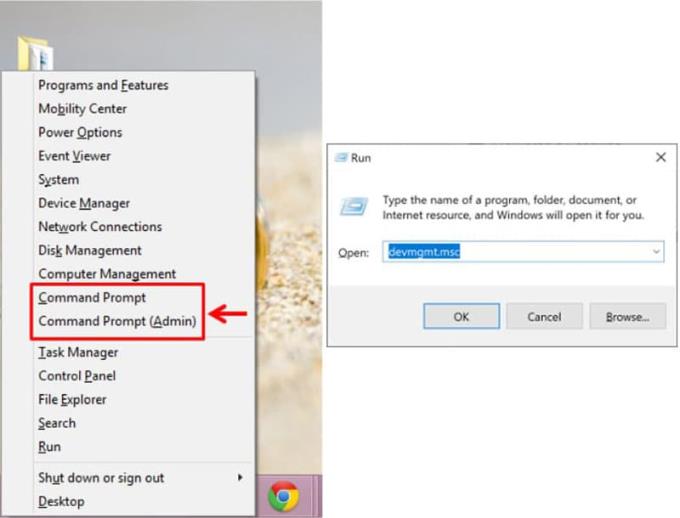
2. Po wpisaniu wybranej komendy naciśnij klawisz Enter.
3. Po naciśnięciu klawisza Enter wydarzy się jedna z trzech rzeczy w zależności od tego, jak jesteś zalogowany. Jeśli jesteś zalogowany jako wbudowane konto administratora, natychmiast otworzy się Menedżer urządzeń. Jeśli jesteś zalogowany jako użytkownik, który jest członkiem grupy Administratorzy, pojawi się okno dialogowe Kontrola konta użytkownika. Kliknij przycisk Kontynuuj, aby otworzyć Menedżera urządzeń. Ale jeśli jesteś zalogowany jako standardowy użytkownik, zobaczysz komunikat, że nie możesz zmienić ustawień urządzeń. Będziesz musiał kliknąć OK, aby otworzyć Menedżera urządzeń w trybie tylko do odczytu.
Teraz możesz użyć Menedżera urządzeń, aby wykonać zadanie, które chcesz wykonać. Możesz go użyć do aktualizacji sterowników. Może być również używany do przeglądania stanu urządzenia z systemem Windows.
W niektórych wersjach systemu Windows, w tym Windows 7, Windows 8, Windows 10 i Windows Vista, Menedżer urządzeń jest zawarty w Panelu sterowania w postaci apletu. Gwarantuje to dostępność skojarzonego polecenia apletu Panelu sterowania.
Istnieją dwa takie polecenia:
1. Kontroluj / nazwij Microsoft. Menadżer urządzeń
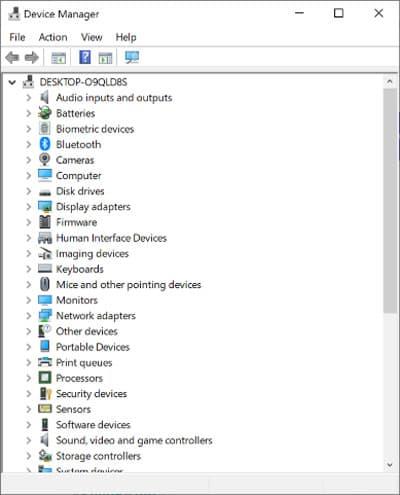
2. Kontroluj hdwwiz.cpl
Oba te polecenia działają dobrze, ale wykonanie obu musi być wykonane za pomocą wiersza polecenia lub okna dialogowego Uruchom. Należy unikać innych opcji, takich jak Cortana lub inne uniwersalne pola wyszukiwania.
Niezależnie od tego, jak otworzysz Menedżera urządzeń, Menedżer urządzeń pozostaje taki sam. Sposoby dostępu do niego mogą się różnić, ale ostateczny rezultat będzie wyglądał i działał w ten sam sposób i zapewni te same wyniki.